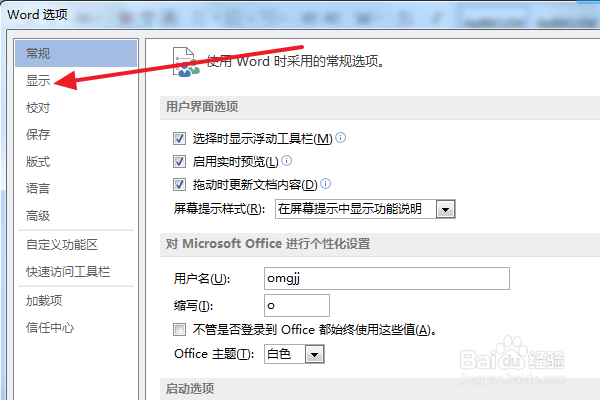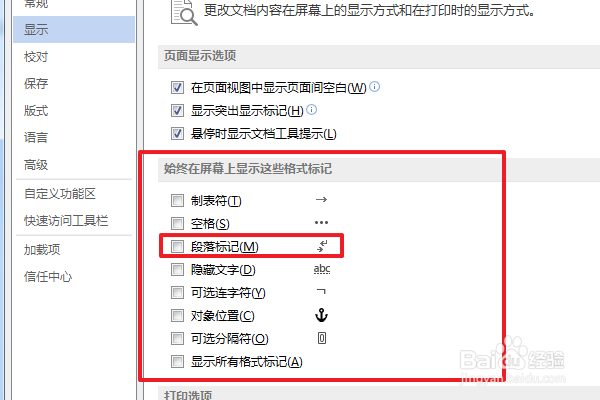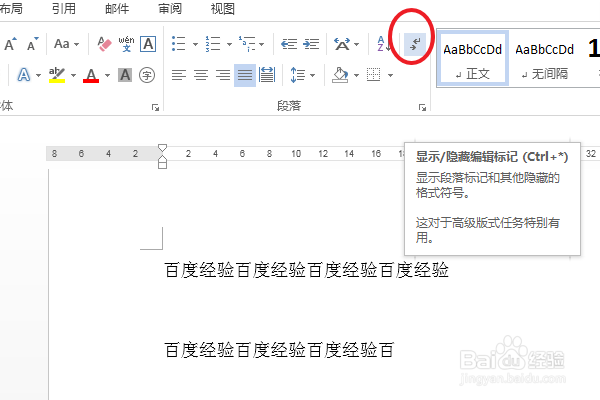微软word2013中怎么隐藏回车箭头符号
1、在word文档中,点击左上角的文件。
2、接下来看到下面界面,我们点击选项。
3、在word选项窗口中选择显示。
4、去掉默认勾选段落标记。当然其它一些符号标记的也可以同样的方式隐藏。
5、点击确定后你的设置才会生效。
6、根据上面操作设置了之后,你的文档就不会再有回车箭头符号了。如果还有回车箭头标记,可能是你点到了开始——段落——显示/隐藏编辑标记。再点一次将它隐藏就可以了。
声明:本网站引用、摘录或转载内容仅供网站访问者交流或参考,不代表本站立场,如存在版权或非法内容,请联系站长删除,联系邮箱:site.kefu@qq.com。
阅读量:79
阅读量:60
阅读量:33
阅读量:92
阅读量:49